OnePlus že nekaj časa ponuja navigacijske poteze, vendar z OnePlus 6T stvari nekoliko spreminja. Izbirate lahko med potezami OxygenOS (ki so res boljše) ali privzetimi potezami Pie, podobnimi tistim, ki bi jih našli na Pixelu ali katerem koli telefonu Android One.
Izdelki, uporabljeni v tem priročniku
- OnePlus: OnePlus 6T ($549)
Kako uporabljati navigacijske poteze na OnePlus 6T
- Odprto nastavitve iz predala aplikacij ali domačega zaslona.
- Tapnite za Gumbi in kretnje zavihek.
- Tapnite Navigacijska vrstica in kretnje.
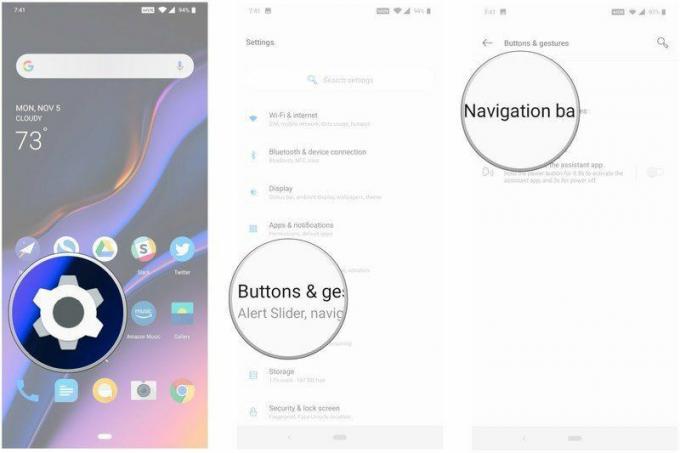
- Tukaj boste lahko prilagodili navigacijsko vrstico. The Nazaj, Domov, Nedavno privzeta nastavitev je fiksna navigacijska vrstica iz Orea, z gumbom za nazaj na levi, gumbom za domov v sredini in preglednim menijem na desni.
- The Nazaj domov nastavitev privzetih potez na Pie, pri čemer se po potrebi prikaže gumb za nazaj.
- The Navigacijske poteze možnost preklopi stvari na OnePlusovo lastno implementacijo in odstrani vrstico za krmarjenje.
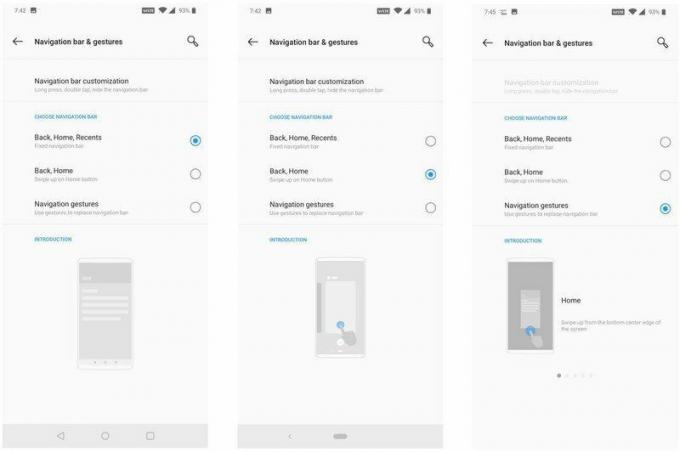
Z OnePlus 6T imate v bistvu svobodo izbire sloga navigacijskega sistema na podlagi gest, ki ga želite uporabiti. Poteze OxygenOS so bolj intuitivne za uporabo in dobite več prostora na zaslonu, saj je navigacijska vrstica v celoti skrita. Vendar je to drastična sprememba, če uporabljate telefon z Oreo ali starejšim in traja nekaj dni, da se navadite na vmesnik za kretnje.
Naš najboljši izbor opreme

OnePlus 6T
Poteze, če želite preklopiti, navigacija v slogu Oreo, če ne želite.
OnePlus je bil eden prvih proizvajalcev Androida, ki je ponudil navigacijo s kretnjami, pri 6T pa lahko izberete, katere kretnje želite uporabljati. Obstaja tudi možnost vrnitve na fiksno navigacijsko vrstico v slogu Oreo, če še niste pripravljeni na preklop.
